↓
画像(1)Bsx1▼画像のクリックで拡大できます。↓
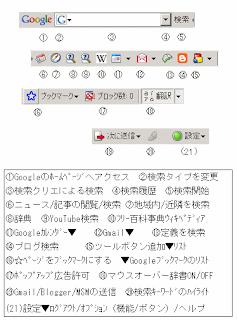 ↓
↓↓
【Google】の活用(1)↓
↓
【Google】のホーム(トップ)ページ
●ウェブ検索トップページ…シンプルですが、素早いウェブページ検索ができます。↓
リンク▲【Google】検索トップページ↓
●次のGoogleの「検索の基本」では、基本的な検索方法の具体例が書かれています。また、詳しい検索方法や検索機能へのリンクもあります。↓
リンク▲Google【検索の基本】のページ…Googleヘルプより↓
※Google検索トップページはシンプルなので、表示速度や検索スピードを速くできます。【iGoogle】(パーソナルな検索画面)は、コンテンツ(ガジェット)の設置数が多すぎると、特に旧式PCやIEブラウザのでは検索スピードが遅くなることがあります。【Opera】などの軽くて速いブラウザを利用すると改善できます。上記の【Google】の検索トップページならシンプルですが検索スピードが速いので、旧型PCで【Google】を活用する場合、このウェブページを利用をおすすめします。但し、【iGoogle】の利用にはアカウントの取得が必要です。↓
↓
【Google サービス一覧】↓
●多様なGoogleサービスの利用が可能です。Googleサービスの利用にはアカウントの取得が必要な場合があるので、アカウントの登録(ログインするためのIDとパスワードの取得)をお勧めします。↓
リンク▲Google【サービス一覧】のページ↓
↓
【Googleツールバー】↓
●「Googleツールバー 」(Internet Explorer または Firefoxブラウザで利用が可能)を利用すると、バーのツールボタンを押すだけで各種のGoogleサービスが素早く利用できるので便利です。↓
リンク▲【ツールバー】のヘルプ↓
↓
ツールバーの操作ボタン↓
●【ツールバー】では、次のような操作ボタンが利用できます。投稿画像を参考にしてください。↓
↓
1)Googleの検索トップページ(又はiGoogle)へリンクできます。↓
2)検索タイプ(Google/Yahoo!などの検索エンジン)を変更できます。 ↓
3)検索クリエ(キーワード)による検索ができます。↓
4)検索閲覧履歴を表示します。検索キーワードの先頭の文字を入力すると関連項目のリストが表示されます。↓
5)キーワード入力→「検索開始ボタン」で検索が始まります。↓
6)Googleのニュース/記事の検索へリンクできます。↓
7)地域内や近隣地区の地図や情報を住所の入力で検索できます。↓
8)goo辞典検索(和英や国語辞典)ができます。↓
9)「YouTube」サイトで動画検索ができます。↓
10)フリー百科事典ウィキペディアのキーワード検索ができます。↓
11)「Googleカレンダー」で行動予定をウェブ上で編集/閲覧ができます。↓
12)「Gmailでメール」でメールの送信や受信ができます。↓
13)定義を検索できます。↓
14)Blogger(Google)ブログの検索ができます。↓
15)▼リスト表示からツールボタンの追加ができます。↓
16)☆ボタン→現在のページをブックマークにできます。▼ウェブ上で保存された「Googleのブックマーク」のリストメニュー(編集/閲覧/ブラウザからのインポートなど)が表示されます。↓
↓
【Google ブックマーク】↓
ログインでウェブ上「Googleブックマーク」の利用ができ、ウェブ 上に保存したブックマークに、インターネットを通じてどのコンピュータからでもアクセスすることができます。 「Google ブックマーク」は、各自の「アカウント」入力(ログイン)でウェブ上のブックマークのデータの保存/編集/閲覧ができます。インターネットに接続できる環境があれば、どのコンピュータからでも、いつでもブックマーク(お気に入り)を利用できます。IEやFirefoxブラウザであれば、ツールバーからPC内のブラウザのブックマーク(お気に入り)をウェブ上にインポート(アップロード)できます。↓
また、ブックマークの【ラベル】で、ウェブページをラベルでグループ化(分類)して整理できます。↓
↓
17)ポップアップ許可(禁止)の設定ができます。↓
18)マウスオーバー辞書ON/OFF→マウスを重ねると、吹き出し表示で英語の文章や単語の翻訳ができます。↓
19)Gmail/Blogger/MSMへデーターの送信ができます。↓
20)キーワードを検索して、キーワードのハイライト(マーカー)が表示できます。↓
21)設定▼…ログアウト、オプション(機能/ボタン)の設定やヘルプの閲覧などができます。↓
↓
その他↓
1)GoogleDocs…ウェブ上ソフト(無料)でワープロ/表計算/プレゼンなどの編集/保存/公開ができます。↓
2)Googleノートブック…ウェブ上のノートパッドでテキストの編集/保存ができます。↓
3)天気予報(週間/ピンポイント)の閲覧ができます。↓
4)パソコンテレビGYAOの閲覧ができます。↓
※但し、「Googleツールバー」は、IEやFirefoxブラウザで可能ですが、Operaやスレイプニルブラウザでは、対応していません。その場合、「iGoogle」や「Pota」などのパーソナルホームページでガジェット(コンテンツ)を追加することで素早い各サービスの利用が可能になります。↓
↓
関連ブログとホームページ記事の紹介↓
↓
●NINJAホームページ「黒の忍者」の記事の紹介↓
リンク▲「★グーグル活用★」…NINJAホームページ「黒の忍者」より↓
↓
●Googleブログ(Blogger)「ひろくんのグーグル散歩」の記事の紹介↓
リンク▲ラベル【グーグル】のグループ記事…「ひろくんのグーグル散歩」より↓
↓
●「Google」関連個別記事↓
リンク▲Google Docsの文書ソフト↓
リンク▲コンテンツの活用(5)/iGoogle↓
リンク▲コンテンツの活用(4)/iGoogle↓
リンク▲ブログ記事の活用(1)↓
リンク▲コンテンツの活用(3)/iGoogle↓
リンク▲コンテンツの活用(2)/iGoogle↓
リンク▲コンテンツの活用(1)/iGoogle↓
リンク▲グーグル検索(1)結果画面/Google↓
リンク▲グーグルの活用(1)/Google…各種ウェブサービスについて↓
リンク▲ブログ(Blogger)の編集画面(3)/Google↓
リンク▲ブログ(Blogger)の作成(2)/Google↓
リンク▲ブログ(Blogger)の作成(1)/Google↓
リンク▲Googleの検索画面↓
リンク▲Googleデスクトップ↓
リンク▲Picasaウェブアルバムの利用(2)/Google↓
リンク▲Picasaウェブアルバムの利用/Google↓
リンク▲翻訳機能の活用/Google↓
リンク▲Googleのトップページ↓
リンク▲Googleブックマークのウェブ上保存 ↓
リンク▲グーグルで検索↓
リンク▲ウェブ上で「お気に入り」を共有↓
リンク▲画像の表示/(Picasa)グーグル↓
リンク▲Googleガジェットの活用↓
リンク▲グーグル【サイト】でホームページ作成(実例) ↓
リンク▲グーグルでホームページ作成(3)↓
リンク▲グーグルでホームページ作成(2) ↓
リンク▲Chromeは画像が美しい?(1)↓
リンク▲ドキュメント/ノートブックの公開(1)Google↓
リンク▲GoogleDocs文書編集(3)日本語版 ↓
リンク▲ノートブックのツールバー(2)Google↓
リンク▲グーグル検索の活用(1)Google↓
リンク▲Googleドキュメントでプレゼン編集(2)日本語版 ↓
リンク▲iGoogleサイトの利用(1)Google↓
リンク▲グーグルでホームページ作成(1)Google↓
リンク▲Google Chrome(2)ブラウザ↓
リンク▲【Google】の活用(1)↓
↓
●Googleブログ(Blogger)「青空の風景」の記事の紹介↓
リンク▲ラベル【Googleブラウザ】のグループ記事…「青空の風景」より↓
↓
●「Google」関連個別記事↓
リンク▲ウェブアルバム公開/Google↓
リンク▲Picasaウェブアルバムの利用(2)/Google↓
リンク▲グーグル【サイト】ホームページを作成(2)↓
リンク▲画像の表示/(Picasa)グーグル↓
リンク▲ドキュメント(Docs)でプレゼン編集↓
リンク▲Google Chrome(1)ブラウザ↓
↓
▲0106B▲↓
0 件のコメント:
コメントを投稿